
iPhoneのTwitterアプリ上で、写真を保存する方法と、保存ができない時(写真を保存の表示がない時)の解決方法をまとめました。
iPhoneのTwitterアプリで写真を保存する方法
iPhoneでTwitterのタイムライン上に流れている写真(画像)を保存する方法です。
まずは、保存したい写真を画面内に表示させます↓
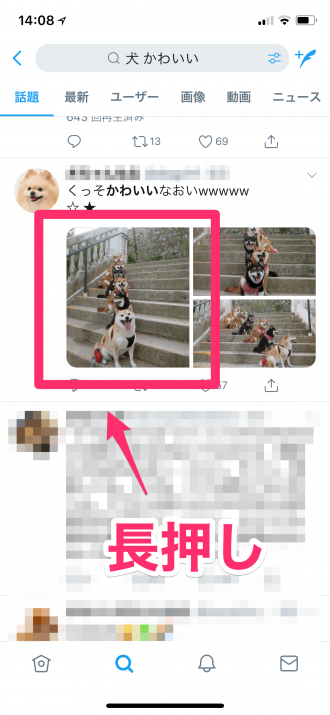
保存したい写真の上に指を置いて…そのまま長押しします。
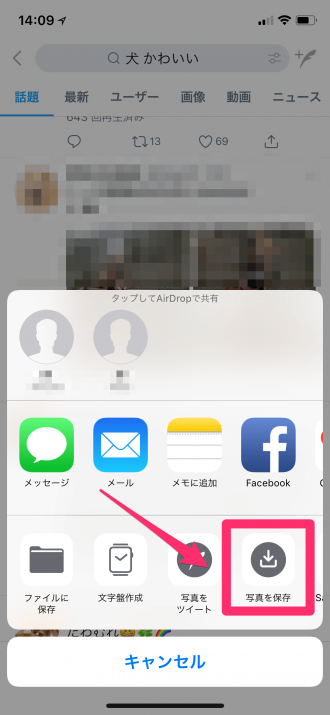
ポップアップで画面が表示されるので、「写真を保存」をタップ。
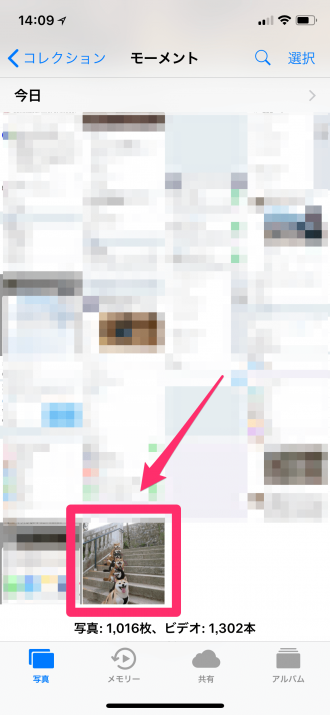
iPhoneの写真アプリのカメラロールを確認してみると、保存した画像が表示されています。
ちなみに、画像ではなくて動画を保存したい時には、この方法では保存できません。別のやり方で、Twitter内の動画も保存する事が可能で、次の記事にて詳しく解説しています。
▶関連:iphoneアプリ クリップボックスで「Twitter動画を保存」する方法
「写真を保存」が表示されない時の設定
ここまで紹介した方法で「写真を保存」が表示されていない場合があります。
その理由は、Twitterの初期設定でカメラロールとの連携を拒否してしまっている事が理由。
次の方法で再設定する事で、カメラロールに保存できるようになります。
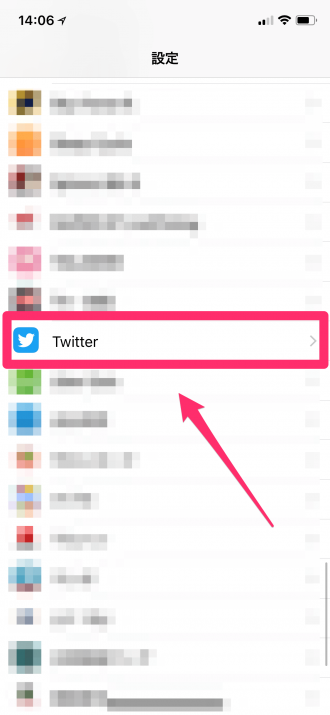
「設定」アプリを立ち上げて、下にスクロールしながらTwitterアプリを探しタップします。
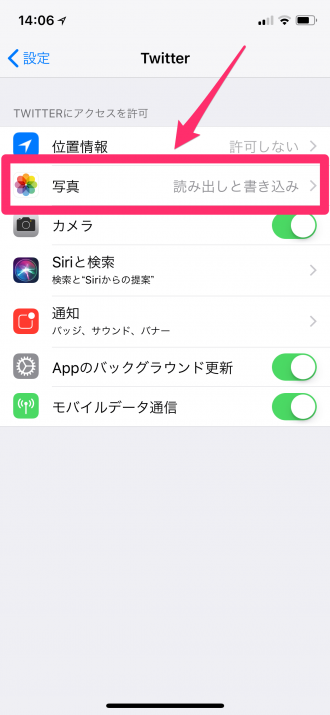
項目内の「写真」を選択。
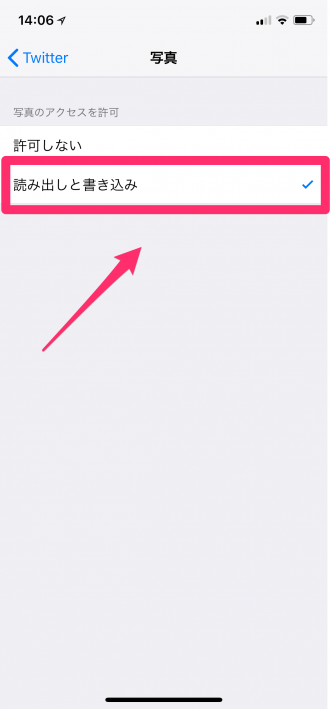
写真のアクセスを許可の項目で「読み出しと書き込み」にチェックマークを入れます。
「写真を保存」が表示されていない場合は、この項目で「許可しない」にチェックマークが入ってしまっている事が理由です。












